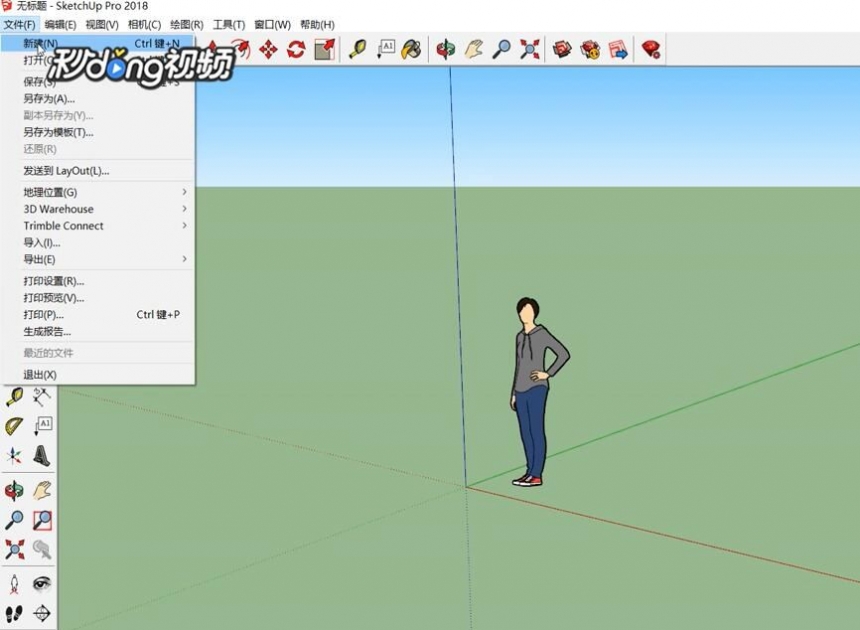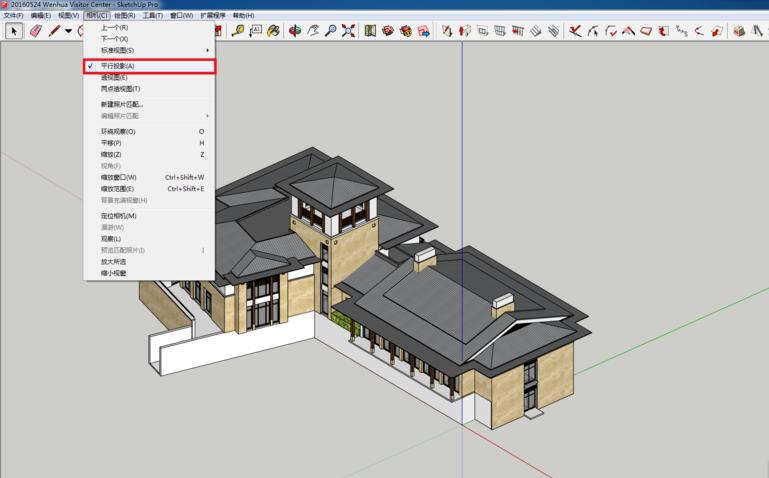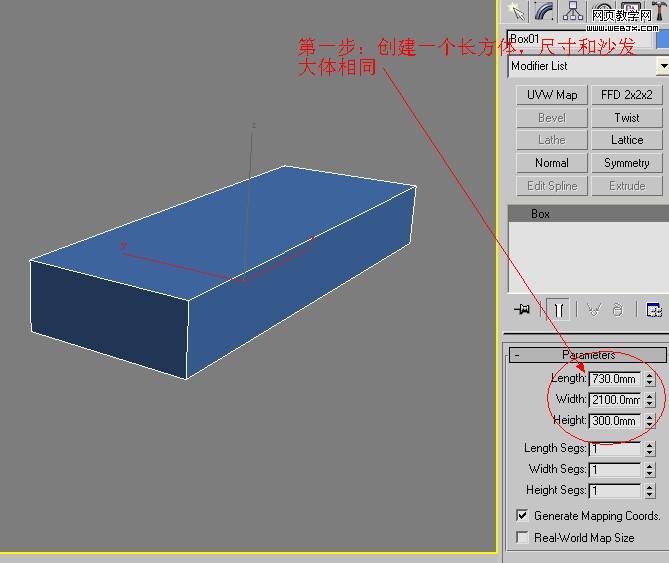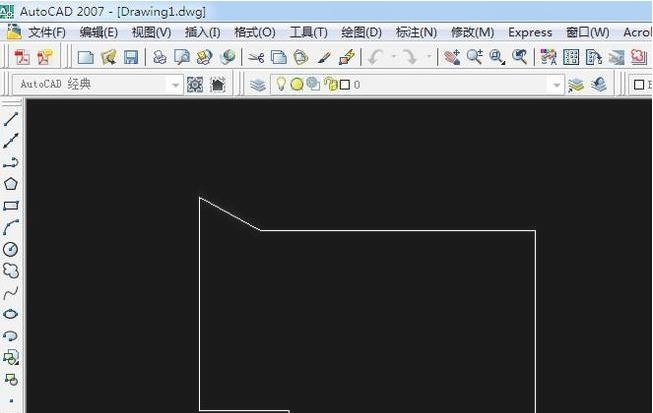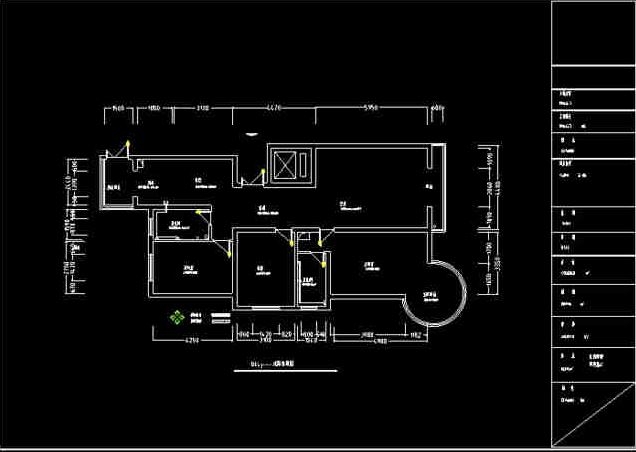3dmax软件正确使用置换修改器的方法(3dmax软件正确使用置换修改器的方法视频)优质
3dmax如何使用置换修改器?3dmax置换修改器可以把图像映射到模型表面。对模型产生凹凸的效果。本文小编将和大家分享3dmax软件正确使用置换修改器的方法。感兴趣的小伙伴们快和小编一起来看看吧。3dmax软件正确使用置换修改器的方法如下:
步骤一。打开3dmax。在创建下找到平面。绘制一个1000*1000的平面。设置分段数为200*200。下面我们将对平面使用3dmax置换修改器。
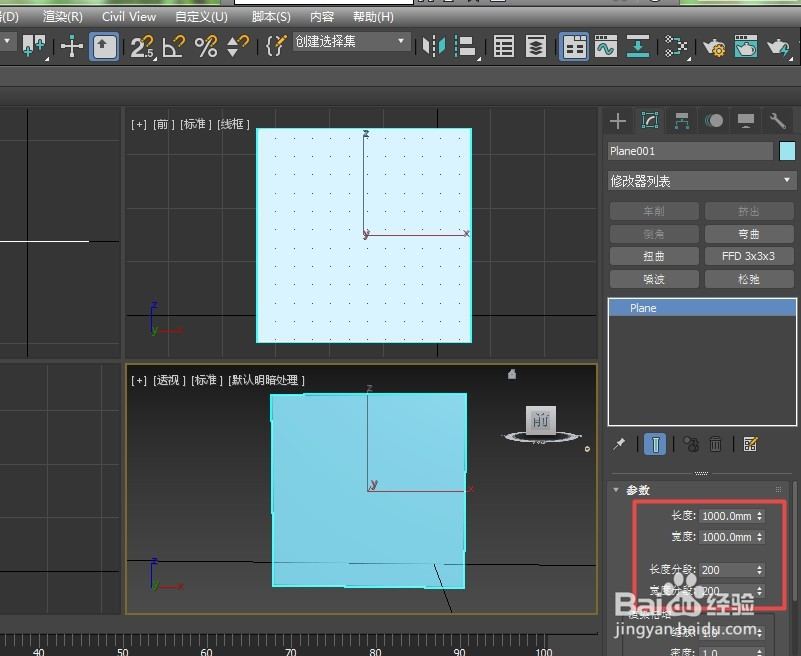
步骤二。在3dmax软件的修改器列表中找到置换修改器。通过将鼠标放置在任意修改器上。然后用中文输入法输入“置换”即可快速找到置换修改器。
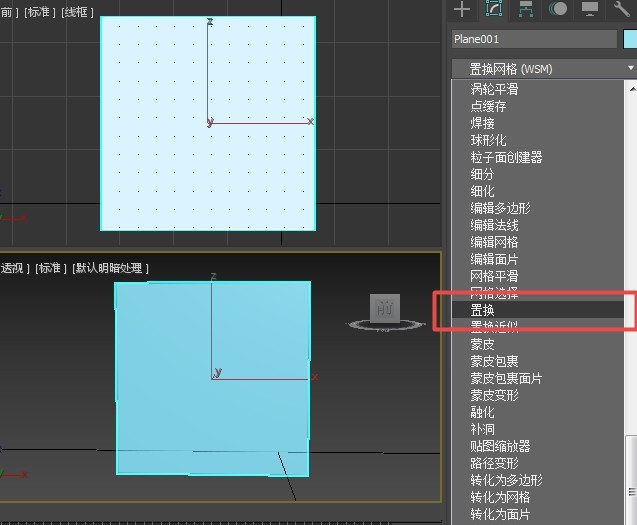
步骤三。找到3dmax置换修改器后。在图形下的位图下面点击“无”。会弹出“选择置换图像”对话框。对文件夹中找到你需要置换的图片。3dmax置换修改器中添加图片单击确定即可。
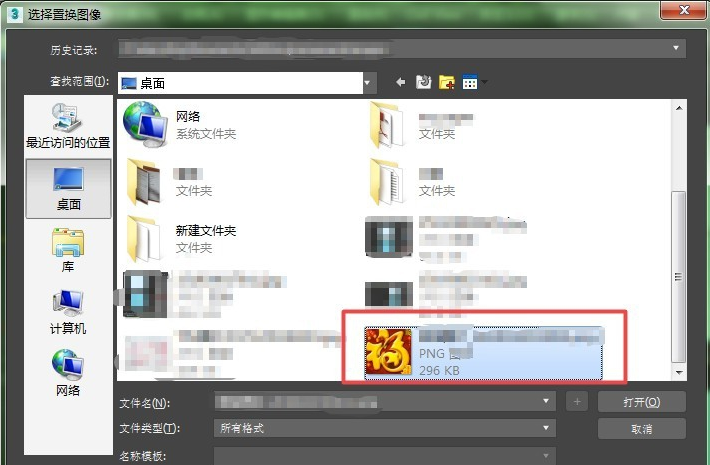
步骤四。在置换修改器下面。将强度参数改为一定值。会发现3dmax软件中的平面变成凹凸不平的形状。

步骤五。通过更改贴图下的长宽值可以更改贴图的大小。比如说我改为800*800。图片就变小了。通过更改一下颜色。图形又会有不一样的感觉。3dmax软件使用置换修改器后。平面的效果如下图所示:

以上五个步骤就是3dmax软件正确使用置换修改器的方法。希望本文的方法分享可以给小伙伴们带来帮助。下节小编将和大家分享怎么用3dmax置换贴图制作出浮雕效果。我们下期再见。
更多精选教程文章推荐
以上是由资深渲染大师 小渲 整理编辑的,如果觉得对你有帮助,可以收藏或分享给身边的人
本文标题:3dmax软件正确使用置换修改器的方法(3dmax软件正确使用置换修改器的方法视频)
本文地址:http://www.hszkedu.com/22758.html ,转载请注明来源:云渲染教程网
友情提示:本站内容均为网友发布,并不代表本站立场,如果本站的信息无意侵犯了您的版权,请联系我们及时处理,分享目的仅供大家学习与参考,不代表云渲染农场的立场!
本文地址:http://www.hszkedu.com/22758.html ,转载请注明来源:云渲染教程网
友情提示:本站内容均为网友发布,并不代表本站立场,如果本站的信息无意侵犯了您的版权,请联系我们及时处理,分享目的仅供大家学习与参考,不代表云渲染农场的立场!